Google Chromeではパスワードや名前を表示しないように履歴を削除(クリア)することができます。
Chromeではパスワードや入力項目の履歴が残っています。
例えば、会員サイトやログインページで入力するパスワード・名前・住所・電話番号・クレジットカード番号・メールアドレスなどですね。
次回入力するときに自動で表示してくれるのは便利ですが、セキュリティ上、よろしくはありません。
そんなときは、入力したパスワードや名前の履歴を削除してしまいましょう!
今回は、Google Chromeでパスワードや名前を表示しないように履歴を削除(クリア)する方法を紹介します!
Google Chromeでパスワードや名前を表示しない(履歴削除)
アクセスしたページ履歴
それではさっそく、Google Chromeでパスワードや名前を表示しないように入力履歴を削除してみましょう!
Google Chromeの右上にある「Google Chromeの設定」をおします。
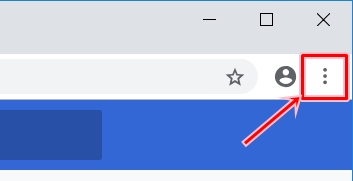
「その他のツール」の中にある「閲覧履歴を消去」 をクリックします。

削除する期間を指定する
まずは「基本」ではなく「詳細設定」タブの方を選択します。
次に消去する期間を選択します。ここではすべての履歴を削除するため「全期間」を選択します。

パスワード・自動入力を削除する(クリア)
パスワードや名前などの入力項目を削除(クリア)するには、「パスワードとその他のログインデータ」「自動入力フォームのデータ」にチェックを入れます。
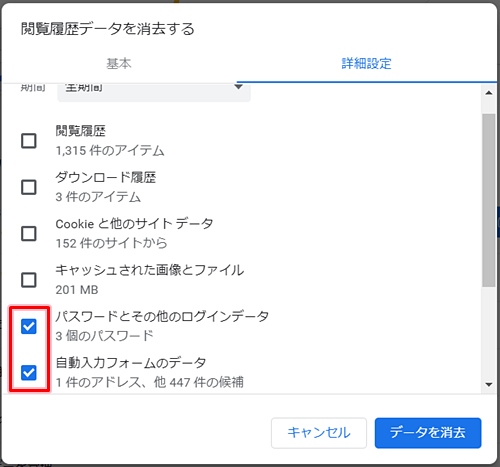
最後に「データを消去」ボタンをクリックします。
これでGoogle Chromeが保持しているアクセスしたページの履歴をすべて削除することができました。
再度閲覧履歴データを消去する画面を開くと、「パスワードとその他のログインデータ」「自動入力フォームのデータ」の履歴の件数が「なし」になりました。
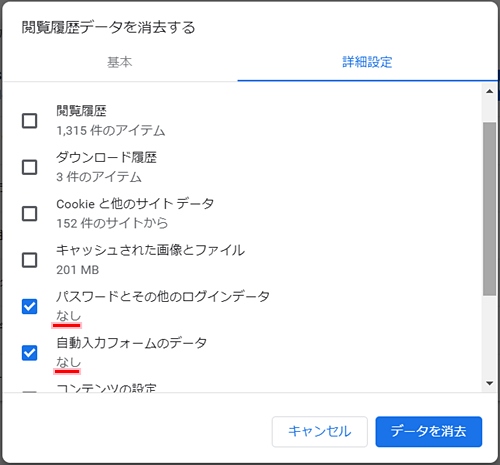
これで、パスワードや名前などの自動入力フォームの履歴を削除できました。次回から表示されることはありません。
以上、Google Chromeでパスワードや名前を表示しないよう履歴を削除する方法でした。
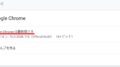

コメント